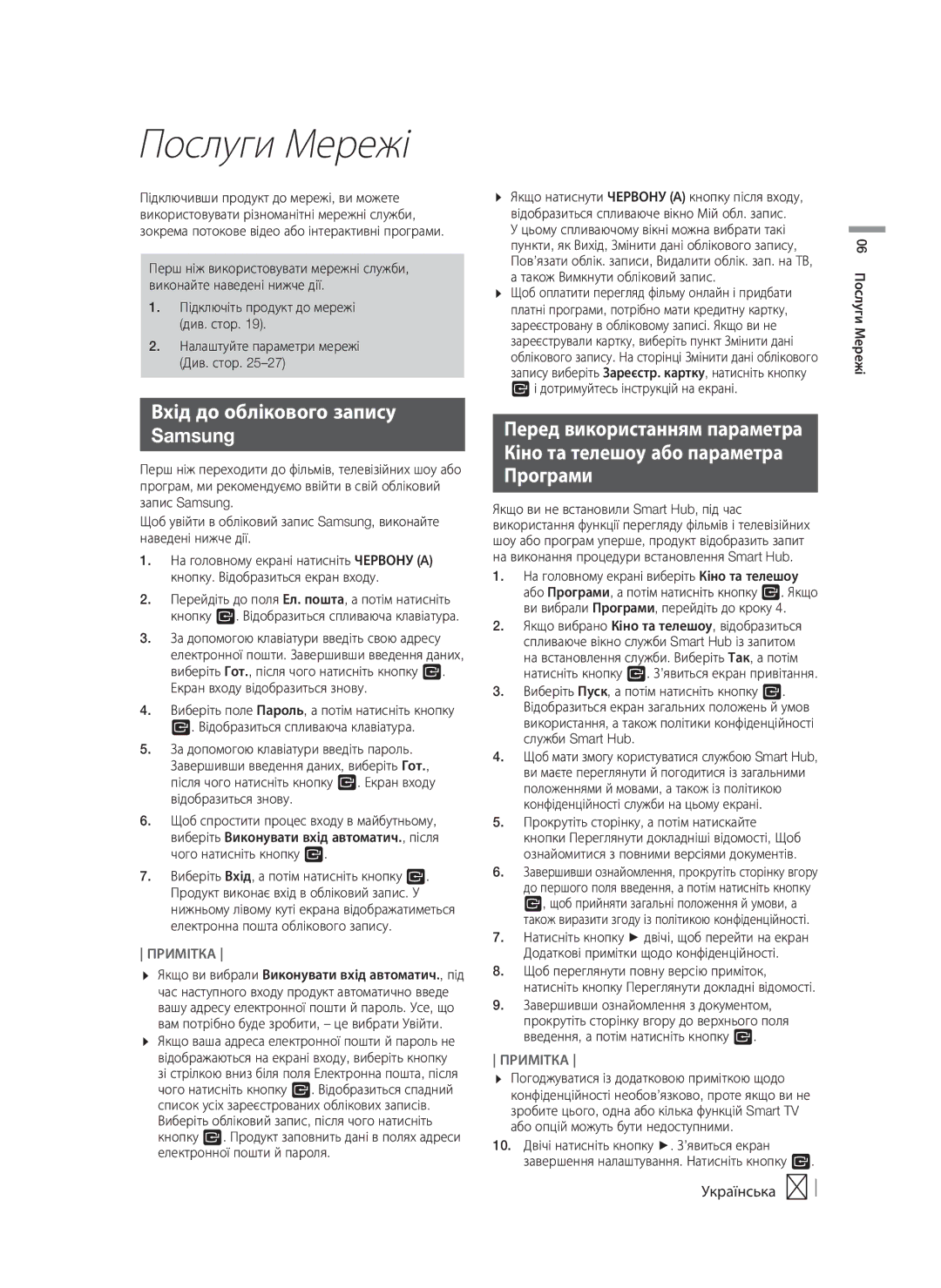Система домашних
Предупреждение
Информация по Технике Безопасности
Pyccкий
Произведено по лицензии Dolby Laboratories
Хранение и обращение с Дисками
Меры предосторожности при Использовании
Лицензия
Использование функции 3D
Авторское право
Содержание
Типы невоспроизводимых дисков
Начало Работы
Совместимость дисков и форматов
Типы воспроизводимых дисков и содержимого
DTS
Региональный код
Логотипы воспроизводимых Устройств дисков
BD-LIVE
Поддерживаемые форматы
BMP
Поддержка музыкальных файлов
Поддержка файлов изображений
Примечания относительно соединения USB
Размер AAA
Принадлежности
Advanced Video Codec High Definition
Для кабеля питания
Задняя панель
Передняя панель
Пульт дистанционного управления
MANUAL/PRESET
Знакомство с пультом дистанционного управления
Коды управления ТВ
Настройка пульта дистанционного управления
Приемника
Подключения
Подключение громкоговорителей
Центральный
Установка громкоговорителей на высокую подставку
Компоненты громкоговорителей
Звучания Л Модуль беспроводного приемника
Подключение громкоговорителей
Примечание
Красный Белый
Подключение к телевизору/внешним устройствам
Подключение к телевизору
Подсоединение внешних устройств
Услуги широкополосной связи
Подключение к сетевому
Маршрутизатору
Проводная сеть
Доступ к экрану Настройки
Настройка
Начальная настройка
Домашний экран
Функции меню Настройки
Более точную цветопередачу с
Насыщенный
Цвета для изображения с выхода
Цвет Hdmi
Функции Smart
Подключение Wi-Fi, к устройству
Прямого подключения Wi-Fi
Синхр. звука
Hdmi
Настройка сетевого соединения
Сеть и Интернет
Проводная сеть
По завершении выберите Готово, а затем нажмите кнопку E
Беспроводная сеть
Wpspbc
Перейдите к шагу
Режиме шифрования WEP соединение WPS не поддерживается
Прям. подкл. Wi-Fi
Помощью устройства, использующего PIN-код
Помощью устройства Wi-Fi
Обновление программного Обеспечения
Помощью устройства с функцией PBC
Автообновление
Обновить сейчас
Обновление через USB
Воспроизведение файлов на Устройстве USB
Функция Media Play
Экран Все содержимое
Воспроизведение коммерческих Дисков
05 Функция Media Play
Использование сетевой функции AllShare
Загрузка программного обеспечения AllShare
Примечание Если вставить диск во время воспроизведения с
Disc Menu
Управление воспроизведением Видео
Menu
Использование меню Сервис
Или назад можно также
Если на диске или устройстве
Несколько фильмов, выберите
Этот параметр, чтобы запустить
Управление воспроизведением Музыки
Использование меню Просмотр и Параметры
Bonusview
Элементы управления экрана Музыка
Кодирования текста
Повтор воспроизведения дорожек на аудио компакт-диске
Коп. с к-диска
Кодировка
Подключение Устройства Bluetooth
Использование технологии Bluetooth
Что такое Bluetooth?
Подключение домашнего кинотеатра к Устройству Bluetooth
Воспроизведение фотографий
Отключение устройства Bluetooth от Домашнего кинотеатра
Использование кнопок на пульте дистанционного управления
Прослушивание радио
Установка режима Моно/Стерео
Предварительная настройка радиостанций
DSP
Функция Sound Effect
Вкл Выкл
Звук ТВ
06 Сетевые Службы
Сетевые Службы
Вход в учетную запись Samsung
Перед использованием функций Фильмы и телешоу и Приложения
ИЛИ
Использование функции Фильмы и телешоу
Использование приложений
Обзор экрана приложений
Запуск приложений
Загрузка приложений
Запуск приложения
Сортировка приложений
Использование функций меню Парам
Переим. папку
Перем. в папку
Удалить
Обзор ссылок и Обзор указателей
Обнов. прилож
Screen Mirroring
Использование веб-браузера
Для использования всплывающего окна с клавиатурой
Обзор панели управления
Использование всплывающего окна с клавиатурой
Закрытие веб-браузера
Параметры всплывающего окна с клавиатурой
Использование меню настройки
Связь учетных записей службы Интернета с устройством
Hdmi OUT
Приложение
Дополнительная информация
Примечание
Функция Media Play Режим Dolby Pro Logic
Канал возврата аудио
Использование кнопки Tools при воспроизведении изображений
Перекодир. Dolby
Выбор цифрового выхода
Битовый поток Настройка
PCM
Устранение неполадок
Разрешение в соответствии с режимом выходного сигнала
Для всех настроек будут установлены значения по умолчанию
Неисправность Проверка/устранение Не работает пульт
Колебание изображения Функция настройки языка
Возрастной категории
Серверу BD-LIVE Сети
Нестабильное. Проверьте подключение
Подключение устройства
Не удается подключиться
Ограниченная шумами Общий коэффициент Нелинейных искажений
Технические характеристики
От 10 % до 75 %
Соотношение сигнал/шум 55 дБ Чувствительность 12 дБ
88 дБ/W/M
87 дБ/W/M 165 Вт 330 Вт 99.7 Основание
Area Contact Centre Web Site
Правильная утилизация батарей данного устройства
` CIS
Торабына тіркеңіз
Жүйесі
Ескерту
Қауіпсіздік Ақпараты
Қазақша
Қолдануға қатысты ескертулер
Дискіні сақтау және басқару
Дискілерді ұстау Дискідегі саусақ іздері немесе
3D функциясын пайдалану
Авторлық құқық
Мазмұны
Өнім ойнатпайтын диск түрлері
Жұмысты Бастау
Диск және пішім үйлесімділігі
Өнім ойнататын диск түрлері мен мазмұндар
Өнім ойнататын дискілердің Логотиптері
Аймақ коды
Қолдау көрсетілетін пішімдер
Сурет файлын қолдау
Музыкалық файлды қолдау
USB қосылымына қатысты ескертпелер
Күрделі бейне кодек жоғары айқындық
Қосымша жабдықтар
10 Қазақша
Артқы панель
Алдыңғы панель
12 Қазақша
Қашықтан б асқару құралы
Қашықтан басқару құралымен танысу
Орнатыңыз
Қашықтан басқару құралын орнату
Қашықтан басқару құралына батареяларды салу
Теледидарды басқару кодтары
Сабвуфер Ортаңғы Алдыңғы O Өнім
Қосылымдар
Динамиктерді қосу
14 Қазақша
Негізі Бұрауышты пайдаланыңыз 03 Қосылымдар
Динамиктің құрамдас бөліктері
Динамиктерді Tallboy тірегіне орнату
Ортаңғы Үндеткіш кабелі x
Динамиктерден дыбыс шығады Алдыңғы динамиктер O
Динамиктерді қосу
16 Қазақша
Салыңыз да, тілді жіберіңіз
Қазақша
Әдіс оптикалық Сыртқы сандық дыбыс құрамдас бөлігін жалғау
Теледидарға/сыртқы құрылғыларға қосу
Теледидарға жалғау
Сыртқы құрылғыларды жалғау
Сымды желі
Желілік маршрутизаторға жалғау Сымсыз желі
Параметрлер экранына кіру
Параметрлер
Бастапқы параметрлерді орнату Процедурасы
Басты экран
Функциялар туралы толық ақпарат
Параметрлер мәзірінің Функциялары
22 Қазақша
Желі
Wi-Fi мүмкіндігі сияқты әртүрлі
Кідірісті 0 және 300 миллисекунд
Арасында орнатуға болады
24 Қазақша
Желілік қосылымды реттеу
Желілер және Интернет
Сымды желі
26 Қазақша
Сымсыз желі
Аяқтаған кезде, Дайын параметрін таңдап, E түймесін басыңыз
Wi-Fi Direct
PIN-код көмегімен өнім арқылы
Wi-Fi құрылғысы арқылы
Бағдарламалық құралды Жаңарту
PBC көмегімен өнім арқылы
Қосу немесе Сөндіру күйін таңдаңыз
Қазір жаңарту
Автоматты жаңарту
USB арқылы жаңарту
Коммерциялық дискілерді Ойнату
Мультимедианы Ойнату
Бүкіл мазмұн экраны
Бүкіл мазмұн экранын пайдалану
05 Мультимедианы Ойнату
Пайдаланушы жазған мазмұны Бар дискіні ойнату
AllShare желілік функциясын Пайдалану
AllShare бағдарламалық құралын жүктеу үшін
32 Қазақша
Бейнені ойнатуды басқару
Құралдар мәзірін пайдалану
34 Қазақша
Музыканы ойнатуды басқару
Көрін және Параметр. мәзірлерін пайдалану
36 Қазақша
Көшіру
Дыбыс ықшам дискісіндегі жолдарды қайталау
Дыбыс ықшам дискісіндегі жолдарды кездейсоқ ретпен ойнату
Ықшам дискіден ойнату тізімін жасау
Қосу Bluetooth құрылғысы
Bluetooth құрылғысын пайдалану
Bluetooth дегеніміз не?
Үй кинотеатрын Bluetooth құрылғысына қосу
Құралд. мәзірін пайдалану
Bluetooth құрылғысын ү кинотеатрынан Ажырату үшін
Үй кинотеатрын Bluetooth құрылғысынан Ажырату үшін
Фотосурет мазмұнын ойнату
40 Қазақша
Радио тыңдау
Моно/стерео параметрін орнату
Станцияларды алдын ала орнату
Sound Effect функциясы
Арнайы әсерлер қашықтан Басқару түймелерін пайдалану
42 Қазақша
Samsung есептік жазбасына кіру
Желі Қызметтері
Өнімді желіге қосыңыз 19-бетті қараңыз
Немесе
Бағдарламаларды пайдалану
Бағдарламалар экраны туралы қысқаша мәлімет
44 Қазақша
Бағдарламаларды сұрыптау
Бағдарламаларды жүктеу
Бағдарламаны іске қосу
Барлық жүк-дер экранын пайдалану
Бағдарламаны Менің Apps бөлімінен жою
Параметр. мәзірінің функцияларын пайдалану Құл-у/Құл. ашу
Бағ-ды өңдеу
Бағдарламаны Менің Apps бөліміне қосу
Қалта атын өзг
Қалтаға жылжыту
Жою
48 Қазақша
Бағ-ды жаңарту
Веб-браузер пайдалану
Сілтемелерді шолу және Меңзермен шолу
PIP функциясын қосады
Басқару тақтасы туралы қысқаша мәлімет
Қалқымалы пернетақтаны пайдалану
Алдыңғы бетке жылжытады Келесі веб-бетке жылжытады
Қалқымалы пернетақтадағы параметрлер
Параметрлер мәзірін пайдалану
50 Қазақша
Интернет қызметі есептік
52 Қазақша
Қосымша
Қосымша ақпарат
Ескертпе
Қазақша
54 Қазақша
Сандық шығыс сигналын таңдау
Ақаулықтарды жою
Шығыс сигналының режиміне байланысты ажыратымдылық
DVD дискісін ойнату
Күшті жерге орнатыңыз
56 Қазақша
Белгі Тексеру/шешімі Қашықтан басқару
Қарап, тиісті функцияны таңдаңыз
BD-LIVE қызметін
BD-LIVE серверіне қосылу
Болады -бетті қараңыз
Немесе соңғы аппараттық құралға жаңартыңыз
58 Қазақша
Техникалық сипаттар
Сезімталдығы
Тірек негізі Ф
Бөлек жинау жүйелері бар елдерде қолданылады
Осы өнімдегі батареяларды дұрыс тастау
Домашня цифрова Розважальна система 1CH Blu-ray
Попередження
Інформація з Техніки безпеки
Українська
Застереження щодо використання
Використання та зберігання Дисків
Ліцензія
HDMI, High-Definition
Використання функції 3D
Авторські права
Зміст
Типи дисків, які не відтворюються на продукті
Початок Роботи
Сумісність дисків і форматів
Типи дисків і вмісту, які може відтворювати продукт
Логотипи дисків, відтворення Яких підтримується на продукті
Регіональний код
Підтримувані формати
Розширення Тип Роздільна
Підтримка файлів зображення
Примітки щодо USB-підключення
Діапазон
Новий формат представлення відео й звуку високої чіткості
Аксесуари
10 Українська
Задня панель
Передня панель
Огляд пульта дистанційного керування
Пульт дистанційного керування
Розмір батареї AAA
Налаштування пульта дистанційного керування
Підключення динаміків
Підключення
14 Українська
Панелі динаміка за годинниковою стрілкою. Потім
Складові частини динаміків
Установлення динаміків на високій підставці
Центральний Опора підставки x
16 Українська
Підключення динаміків
Примітка
18 Українська
Підключення до телевізора/зовнішніх пристроїв
Підключення до телевізора
Підключення до зовнішніх пристроїв
Дротова мережа
Підключення до мережного Маршрутизатора
Бездротова мережа
Перехід до екрана параметрів
Параметри
Процедура налаштування Початкових параметрів
Головний екран
Детальна інформація про функцію
Функції меню Параметри
22 Українська
Мережа
Wi-Fi, а також оновлення ПЗ
Коли продукт підключено до
Цифрового телевізора, можна
HDMI-CEC
24 Українська
Налаштування підключення до мережі
Мережі й Інтернет
Дротова мережа
26 Українська
Бездротова мережа
Бездротова мережа підключення вручну
Wi-Fi Direct
Підключення через продукт із використанням PIN-коду
Оновлення програмного Забезпечення
Кожен із цих способів описано нижче
Підключення через продукт із використанням PBC
Автооновлення
Оновити зараз
Оновити через USB
Відтворення комерційних дисків
Відтворення Медіафайлів
Екран Увесь вміст
Використання екрана Увесь вміст
Використання мережної функції AllShare
Відтворення диска, вміст якого Записано користувачем
Завантаження програмного забезпечення AllShare
32 Українська
Керування відтворенням відео
Використання меню Сервіс
34 Українська
Керування відтворенням музики
Використання меню перегляду й опцій
36 Українська
Елементи керування на екрані Музика
Коп. з диска
Створення списку відтворення з компакт-диска
Потім натисніть кнопку E. З’явиться меню Опції
Підключення Пристрій Bluetooth
Використання Bluetooth
Що таке Bluetooth?
Підключення домашнього кінотеатру до Пристрою Bluetooth
Відключення домашнього кінотеатру від Пристрою Bluetooth
Відключення пристрою Bluetooth від Домашнього кінотеатру
Відтворення фотовмісту
40 Українська
Прослуховування радіо
Налаштування моно/стерео
Попереднє налаштування радіостанцій
Натискайте кнопки , щоб вибрати потрібний звуковий ефект
Функція Звуковий Ефект
Звук телевізора
42 Українська
TV Sound
Примітка Погоджуватися із додатковою приміткою щодо
Послуги Мережі
Вхід до облікового запису Samsung
Примітка Якщо ви вибрали Виконувати вхід автоматич., під
44 Українська
Використання параметра Кіно та Телешоу
Використання параметра Програми
Ознайомлення з екраном програм
Сортування програм
Завантаження програм
Запуск програми
Використання екрана Усі завантажені
Видалення програми зі списку Мої програми
Блок./розблок
Ред. Мої прогр
Додати до моїх програм
Видалити
Переймен. папку
Цей параметр дає змогу видаляти програми й папки
48 Українська
Оновл. програм
Використання веб-браузера
Переміщення посиланнями і за допомогою вказівника
Закриває веб-браузер
Ознайомленя з панеллю керування
Використання спливаючої клавіатури
Перехід на початковий екран веб- браузера
Опції спливаючої клавіатури
Використання меню настройки
50 Українська
Пов’язання облікових записів Інтернет-служб із продуктом
52 Українська
Додаток
Додаткові відомості
Примітка
07 Додаток
Відео DivX за вимогою
Передній дисплей
Вибір мови субтитрів
54 Українська
Вибір цифрового виходу
Усунення несправностей
Роздільна здатність вихідного сигналу
Відтворення DVD-диска
56 Українська
ГБ це дасть змогу користуватися послугою BD-LIVE
Проблема Перевірка/спосіб усунення Вихідний сигнал Hdmi
Не вдається встановити
Підключення до сервера Мережі
58 Українська
Технічні характеристики
Розміри Вага Опір
Динамік5,1-канальна система динаміків Акустична Частотний
87 дБ/W/M
Area
Належна утилізація батарей цього продукту
Стосується країн із роздільними системами збирання відходів